| 소개 | Linux 명령줄 사용자라면 반드시 df 명령을 사용하여 파일 시스템의 디스크 사용량을 확인하게 될 것입니다. df는 널리 사용되는 명령이지만 여전히 사용자의 실제 디스크 여유 공간 및 다양한 유용한 표시 형식과 같은 일부 고급 기능을 제공하지 않습니다. 이러한 고급 기능뿐만 아니라 df의 모든 기능을 제공하는 또 다른 명령줄 유틸리티가 있습니다. 이 기사에서는 디스크 정보 도구 – di에 대해 설명합니다. |
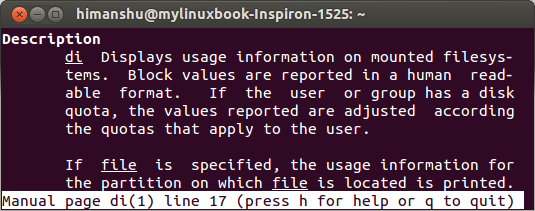
이 di 매뉴얼 페이지에서 di가 확인해 볼 가치가 있는 몇 가지 귀중한 기능을 제공한다는 것이 분명합니다. 이 도구가 실제로 사용되는 몇 가지 예를 살펴보겠습니다.
테스트 환경다음은 di 도구의 몇 가지 예입니다.
1. 기본 출력기본적으로 di 명령은 사람이 읽을 수 있는 출력 형식을 생성합니다. 예는 다음과 같습니다.
으아악따라서 디스크 사용량의 데이터 단위를 기가바이트(G)와 메가바이트(M)로 찾을 수 있습니다. 이는 확실히 df의 기본 출력이 생성하는 것보다 낫습니다. (주석: df는 유사한 단위로 디스플레이를 출력할 수도 있습니다. 추가 매개변수 -h만 추가하면 됩니다.)
2. 마운트 지점, 특수 장치 이름 등과 같은 모든 필드를 인쇄하려면 -A 옵션을 사용하세요.옵션 -A를 사용하면 마운트 지점, 특수 장치 이름 등을 매우 자세하게 인쇄할 수 있습니다. 예는 다음과 같습니다.
으아악따라서 모든 필드를 볼 수 있고 디버깅 목적으로 출력을 인쇄할 수 있습니다.
3. 마운트된 모든 장치를 인쇄하려면 -a 옵션을 사용하세요예는 다음과 같습니다.
으아악모든 기기와 관련된 모든 정보를 인쇄하여 볼 수 있습니다.
4. 쉼표를 값 구분자로 사용하려면 -c 옵션을 사용하세요Option -c 명령으로 구분된 값은 큰따옴표로 묶입니다. 예는 다음과 같습니다.
으아악위와 같이 쉼표 구분 기호로 출력된 값이 출력되는 것을 볼 수 있습니다. (주석: 이러한 종류의 출력은 다른 프로그램의 입력으로 쉽게 구문 분석될 수 있습니다.)
5. 크기를 기가바이트(G) 단위로 인쇄하려면 -g 옵션을 사용하세요.예는 다음과 같습니다.
으아악물론, 모든 크기 관련 값이 기가바이트(G) 단위로 출력되는 것을 볼 수 있습니다. 마찬가지로 -k 및 -m 옵션을 사용하여 크기를 각각 킬로바이트(K) 및 메가바이트 단위로 표시할 수 있습니다( 남) 사이즈.
6. 특정 파일 시스템 유형에 대한 정보를 표시하려면 -I 옵션을 사용하세요tmpfs 파일 시스템과 관련된 정보만 표시하고 싶다고 가정해 보겠습니다. 다음은 -I 옵션을 사용하여 작업을 완료하는 방법을 설명합니다.
으아악tmpfs 유형과 관련된 파일 시스템 정보만 출력되어 표시되는 것을 확인할 수 있습니다.
7. 헤더 라인의 출력을 건너뛰려면 -n 옵션을 사용하세요스크립트(또는 프로그램)를 통해 이 명령의 출력을 구문 분석하려고 하고 di 명령이 표시된 헤더 줄을 건너뛰도록 하려면 -n 옵션을 사용하는 것이 훌륭한 방법입니다.
으아악위와 같이 헤더 라인이 출력에 표시되지 않는 것을 확인할 수 있습니다.
8. 파일 시스템 목록 아래에 또 다른 총계 줄을 인쇄하려면 -t 옵션을 사용하세요모든 관련 열의 총 개수를 표시하려면 -t 옵션을 사용하세요. 예:
으아악마지막 줄의 값이 모든 파일 시스템의 통계임을 확인하세요.
9 -s 옵션을 사용하여 출력 정렬-s 옵션을 사용하면 이 명령의 출력을 역순으로 정렬할 수 있습니다.
으아악-s 뒤에 하위 옵션 'r'을 추가하여 출력을 역순으로 정렬할 수도 있습니다. 마찬가지로 -s 옵션을 사용하여 다른 유형의 정렬을 수행할 수 있습니다. 다음은 참고용으로 man 매뉴얼에서 발췌한 내용입니다.
-s 정렬 방법
정렬 방법을 지정할 수 있습니다. 기본 정렬 방법은 마운트 지점 이름을 기준으로 정렬하는 것입니다. 다음 정렬 방법을 지원합니다:
m: 마운트 지점 이름별로 정렬(기본값)
n: 정렬되지 않음(예: 마운트 테이블 /etc/fstab의 순서로)
s: 특수 장치 이름에 따라
t :按照文件系统类型
r :逆序排序
排序方式可以组合使用,如: di –stsrm :按照类型、设备、挂载点逆序排序。di –strsrm :按照类型、设备逆序、挂载点逆序排序。
你可以通过结合-f选项和其子选项指定输出格式字符串,例如用 -fm,打印挂载点的名称:
$ di -fm Mount / /dev /run
如上你可以看到只有挂载点的名字被打印出来,同样的,打印文件系统的类型用 -ft ,示例:
$ di -ft fsType ext4 devtmpf tmpfs
如果你想快速查找,这里有个其他可用的格式选项截图。
结论最后,di命令提供了一些非常有用的特性,比df命令更强大。如果你正在寻找一个类似df,但比df更强大的关于磁盘信息的命令行工具,那么di是最理想的选择。
위 내용은 디스크 정보 도구 di의 상세 내용입니다. 자세한 내용은 PHP 중국어 웹사이트의 기타 관련 기사를 참조하세요!